نحوه فعال سازی حالت تاریک در فیس بوک
اگر شما جزو افرادی هستید که هنگام خواب در facebook گشت می زنید بهتر است که تم تاریک فیس بوک را برای خود فعال کنید.
حالت شب فیسبوک یک رابط کاربری مشکی – خاکستری را به عنوان جایگزین رابط کاربری سفید روشن این برنامه در اختیارتان میگذارد. این تغییر شاید کوچک به نظر برسد، اما به هیچ وجه بی اهمیت نیست زیرا مصرف شارژ باتری را کاهش میدهد، با کم کردن میزان درخشش صفحه نمایش و نور آبی آن میزان خستگی چشم کاربر را کم و خوابیدن کاربر را راحتتر میکند و علاوه بر این ظاهر زیباتری به محیط این برنامه میبخشد.
در این مطلب به آموزش نحوه فعال کردن حالت شب فیسبوک در سیستم عامل اندورید و ios پرداختهایم.
فعال کردن حالت تاریک فیس بوک برای آیفون
اگر آیفون دارید ، سه روش مختلف وجود دارد که می توانید از آنها استفاده کنید تا حالت تاریک را برای فیس بوک فعال کنید. برای دریافت حالت تاریک در برنامه Facebook آیفون خود روش های زیر را بررسی کنید.
روش 1 : منتظر به روزرسانی رسمی باشید
فیس بوک در حال کار بر روی حالت تاریک برای برنامه خود است ، بنابراین برای همیشه مسئله ای نخواهد بود. اما حالت تاریک آن ممکن است رنگی خاکستری به جای یک رنگ سیاه داشته باشد. می توانید در تنظیمات برنامه Facebook ، این ویژگی را در زیر "Dark Mode" روشن یا خاموش کنید ، این ویژگی در قسمت "Settings & Privacy " قابل دسترسی است.
فعال کردن حالت Dark mode در اپ فیسبوک
توجه: Dark Mode در حال حاضر در برنامه فیس بوک موجود نیست.
روش 2 : از قابلیت Smart Invert استفاده کنید
حتی اگر فیس بوک هنوز سبک حالت تاریک را فعال نکرده باشد، هنوز می توانید برنامه را با حالت تاریک بررسی کنید. برای انجام این کار ، از روش Smart Invert استفاده کنید.
گزینه Smart Invert تمام رنگهای موجود در صفحه نمایش شما را معکوس می کند ، به جز ویدیو ، تصاویر و عناصر برنامه خاصی که قبلاً از سبک دارک مود استفاده می کنند. این بدان معناست که پس زمینه سفید روشن فیس بوک فوراً در حالی که رنگ ها را برای رسانه ها حفظ می کند ، به رنگ سیاه تغییر می کند.
Smart Invert غیرفعال (سمت چپ) و فعال شده (راست)
با این حال ، این روش بسیار عالی است. اپل تمام تلاش خود را برای جلوگیری از معکوس شدن رسانه ها و تصاویر مناسب انجام می دهد ، اما گاهی اوقات همه چیز مشکلاتی ایجاد می شود.
روش 3 : از ترفند جیلبریک استفاده کنید
اگر متوجه شدید Smart Invert برای شما به اندازه کافی دقیق نیست ، یا نمی خواهید هر بار که برنامه Facebook را باز و بسته می کنید مجبور شوید آن را روشن یا خاموش کنید ، ممکن است بخواهید به جای آن یک جیلبریک را در نظر بگیرید. انتخاب ما FacebookDarkMode است که با بیش از دهها تم قابل تنظیم ارائه می شود تا حالت تاریک شما در حال مرور کمی شخصی تر باشد. جیلبریک این امکان را به شما می دهد که به فایل های سیستمی دستگاه خود دسترسی داشته باشید و به راحتی بتوانید برنامه و بازی نصب کنید و یا تم و ظاهر دلخواه خود را بروی دستگاه اعمال کنید.
نحوه فعال سازی حالت تاریک فیس بوک
فعال کردن حالت تاریک فیس بوک برای اندروید
اگر در حال استفاده از دستگاه Android هستید ،چند روش نیز برای فعال کردن حالت تاریک در فیس بوک وجود دارد. روشهای زیر را بررسی کنید:
روش 1 : حالت تاریک را فعال کنید (Android 10 و بالاتر)
اگر تلفن هوشمند شما Android 10 یا بالاتر را اجرا می کند ، شما این امکان را دارید که تقریباً برای هر برنامه ای ، نه فقط برای Facebook ، یک تم تاریک را فعال کنید. ویژگی Dark Mode برای همه رنگ ها صدق نمی کند ، همانطور که سعی می کند از تصاویر و رسانه های دیگر صرف نظر کند تا ظاهر اصلی خود را حفظ کند ، دقیقاً مانند ویژگی Smart Invert در iOS عمل می کند.
فعال کردن حالت تاریک فیس بوک برای اندروید
روش 2: از برنامه Facebook Lite استفاده کنید
در حالی که برنامه رسمی Facebook هنوز ویژگی حالت تاریک را ندارد ، Facebook Lite این کار را انجام می دهد. چرا؟ نمی توانیم بگوییم همه می دانیم نسخه سبک برنامه معروف رسانه های اجتماعی حالت تاریک را ارائه می دهد.
تنها کاری که باید برای فعال کردن Dark Mode در Facebook Lite انجام دهید این است که از منوی سه خط در بالا سمت راست ضربه بزنید ، سپس روی ضامن در کنار "Dark Mode "ضربه بزنید. پس از انجام این کار ، بلافاصله عملکرد Dark mode با رنگ خاکستری را مشاهده خواهید کرد.
نحوه فعال کردن حالت تاریک برای فیسبوک
روش 3: فلگز حالت تاریک را در Chrome فعال کنید
پرچمهای Chrome یا فلگز مجموعهای از ویژگیها و تنظیمات مخفی هستند که برای توسعه دهندگان و کد نویسان در کروم جای داده شده.
برای شروع ، عبارت chrome://flags را در نوار آدرس کپی کنید و اینتر بزنید، سپس به جستجوی "Force Dark Mode for Web Contents" (همچنین جستجو کردن "Dark Mode" نیز باید این کار را انجام دهد). بعد ، بر روی "Default" ، سپس "Enabled" را از لیست گزینه ها انتخاب کنید. پس از انجام این کار ، روی "Relaunch" در پایین ضربه بزنید و Chrome را دوباره باز کنید. اکنون ، هنگامی که به سایت موبایل فیس بوک می روید ، می بینید که کل سایت با تم تاریک ایجاد شده است.
حالت تاریک فیس بوک
گردآوری:بخش کامپیوتر و اینترنت
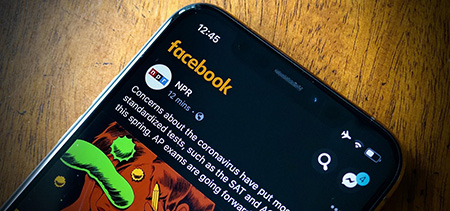
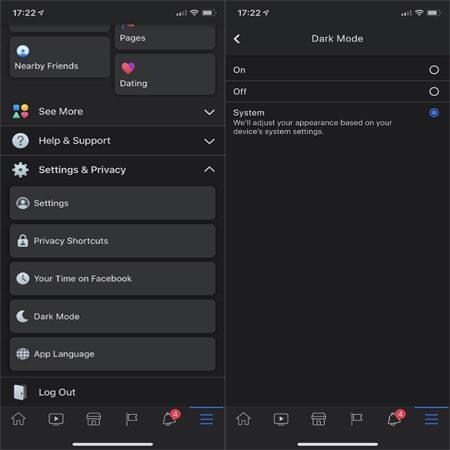
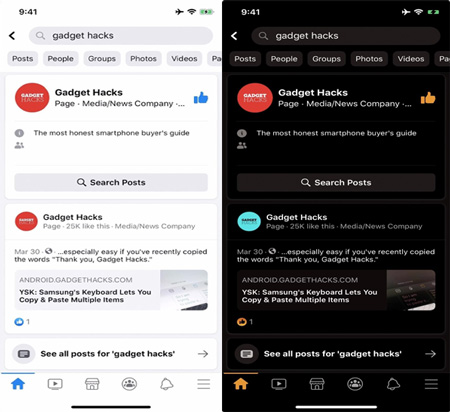
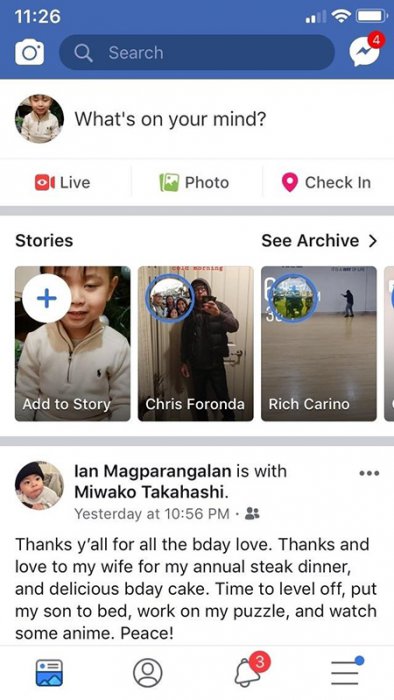
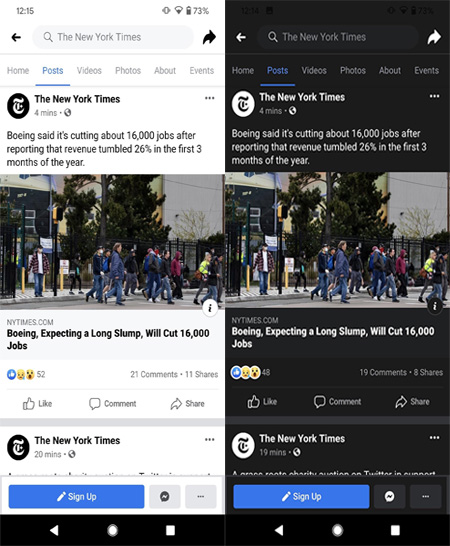
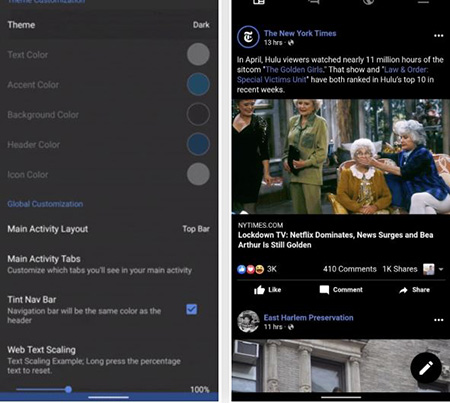
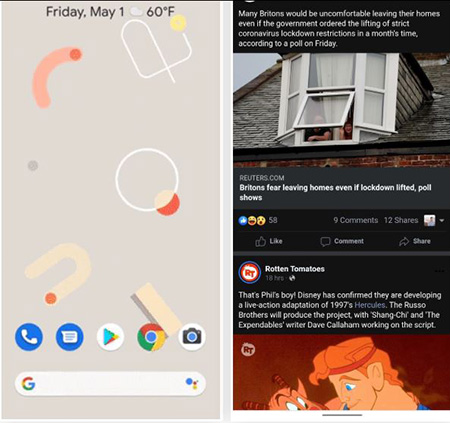


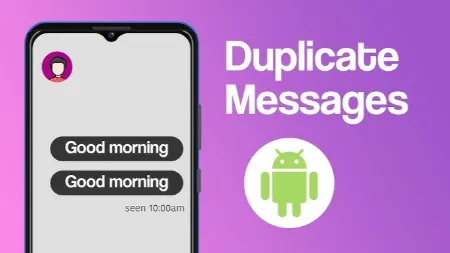
پاسخ ها